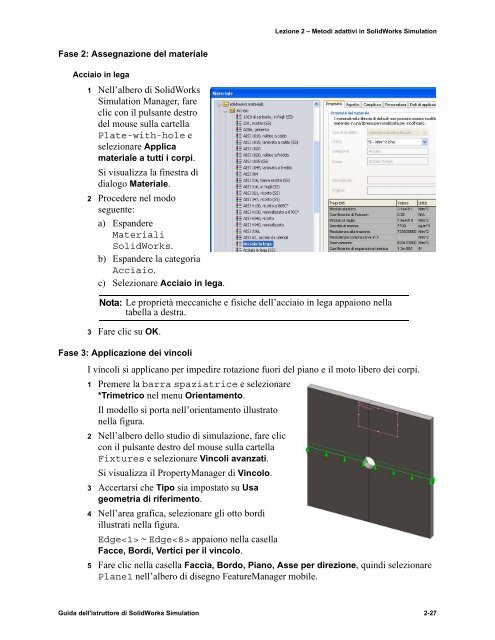SolidWorks Simulation Instructor Guide.book
SolidWorks Simulation Instructor Guide.book
SolidWorks Simulation Instructor Guide.book
You also want an ePaper? Increase the reach of your titles
YUMPU automatically turns print PDFs into web optimized ePapers that Google loves.
Fase 2: Assegnazione del materiale<br />
Acciaio in lega<br />
1 Nell’albero di <strong>SolidWorks</strong><br />
<strong>Simulation</strong> Manager, fare<br />
clic con il pulsante destro<br />
del mouse sulla cartella<br />
Plate-with-hole e<br />
selezionare Applica<br />
materiale a tutti i corpi.<br />
Si visualizza la finestra di<br />
dialogo Materiale.<br />
2 Procedere nel modo<br />
seguente:<br />
a) Espandere<br />
Materiali<br />
<strong>SolidWorks</strong>.<br />
b) Espandere la categoria<br />
Acciaio.<br />
c) Selezionare Acciaio in lega.<br />
3 Fare clic su OK.<br />
Fase 3: Applicazione dei vincoli<br />
Lezione 2 – Metodi adattivi in <strong>SolidWorks</strong> <strong>Simulation</strong><br />
Nota: Le proprietà meccaniche e fisiche dell’acciaio in lega appaiono nella<br />
tabella a destra.<br />
I vincoli si applicano per impedire rotazione fuori del piano e il moto libero dei corpi.<br />
1 Premere la barra spaziatrice e selezionare<br />
*Trimetrico nel menu Orientamento.<br />
Il modello si porta nell’orientamento illustrato<br />
nella figura.<br />
2 Nell’albero dello studio di simulazione, fare clic<br />
con il pulsante destro del mouse sulla cartella<br />
Fixtures e selezionare Vincoli avanzati.<br />
Si visualizza il PropertyManager di Vincolo.<br />
3 Accertarsi che Tipo sia impostato su Usa<br />
geometria di riferimento.<br />
4 Nell’area grafica, selezionare gli otto bordi<br />
illustrati nella figura.<br />
Edge ~ Edge appaiono nella casella<br />
Facce, Bordi, Vertici per il vincolo.<br />
5 Fare clic nella casella Faccia, Bordo, Piano, Asse per direzione, quindi selezionare<br />
Plane1 nell’albero di disegno FeatureManager mobile.<br />
Guida dell'istruttore di <strong>SolidWorks</strong> <strong>Simulation</strong> 2-27